Hagaaji Backspace Aan ka shaqaynayn Windows 10
Hagaaji Backspace Aan ka shaqaynayn Windows 10:(Fix Backspace Not Working in Windows 10:) Isticmaalayaal badan ayaa la kulma arrintan halka qaar ka mid ah furayaasha kiiboodhka ay joojiyaan shaqada, gaar ahaan furaha gadaasha dambe. Oo la'aanteed dadka isticmaala furaha(backspace key) waxay ku adag tahay isticmaalka kombuyuutarkooda. Isticmaalayaasha Xafiiska(Office) ee u baahan inay sameeyaan bandhigyo, dukumentiyo, ama qoraa tiro badan oo maqaallo ah tani waxay iyaga ku tahay qarow. Isticmaalayaal badan ayaa had iyo jeer u qaata in arrintan ay tahay sababtoo ah qaladka kumbuyuutarkooda laakiin taa beddelkeeda sababta dhabta ah waxay noqon kartaa sababtoo ah darawallada musuqmaasuqa, aan ku habboonayn ama duugoobay. Waxaa laga yaabaa inay jiraan sababo kale oo ay ka mid yihiin malware, furayaasha dhejiska iwm, markaa annagoon wakhti lumin aan aragno sida loo hagaajiyo Backspace(Fix Backspace) Aan shaqaynayn Windows 10 arrinta.

Hagaaji Backspace Aan ka shaqaynayn Windows 10(Fix Backspace Not Working in Windows 10)
Hubi inaad abuurto barta soo celinta(create a restore point) haddii ay wax qaldamaan.
Habka 1: Demi furayaasha dhejiska leh & furayaasha sifaynta(Method 1: Turn off Sticky Keys & Filter Keys)
Furayaasha dhejiska ah(Sticky Keys) iyo furayaasha shaandhaynta(Filter) waa laba hawl fudud oo cusub oo isticmaalka Windows OS . Furayaasha dhejiska(Sticky) ah waxay u oggolaanayaan isticmaalayaasha inay isticmaalaan hal fure markiiba marka la isticmaalo furayaasha gaaban. Mar labaad(Again) , furayaasha shaandhaynta waxay ku wargeliyaan kiiboodhka inay iska indho tiraan talaabada gaaban ee isticmaalaha ama soo noqnoqda. Haddii sifooyinkan muhiimka ah la furo, markaas dhibaatada furaha gadaasha dambe ee aan shaqaynayn ayaa laga yaabaa inay soo baxdo. Si arrintan loo xalliyo tallaabooyinka waa-
1. Tag Start oo raadi " fudud(ease) ". Kadib dooro " Eas, of Access settings ".

2. Laga soo bilaabo muraayadda bidix ee daaqadda, dooro Kiiboodhka.(Keyboard.)
3. Demi badhanka Toggle ee (Turn off the Toggle)furayaasha dhegdhegaysan iyo furayaasha shaandhaynta.(Sticky keys and Filter keys.)
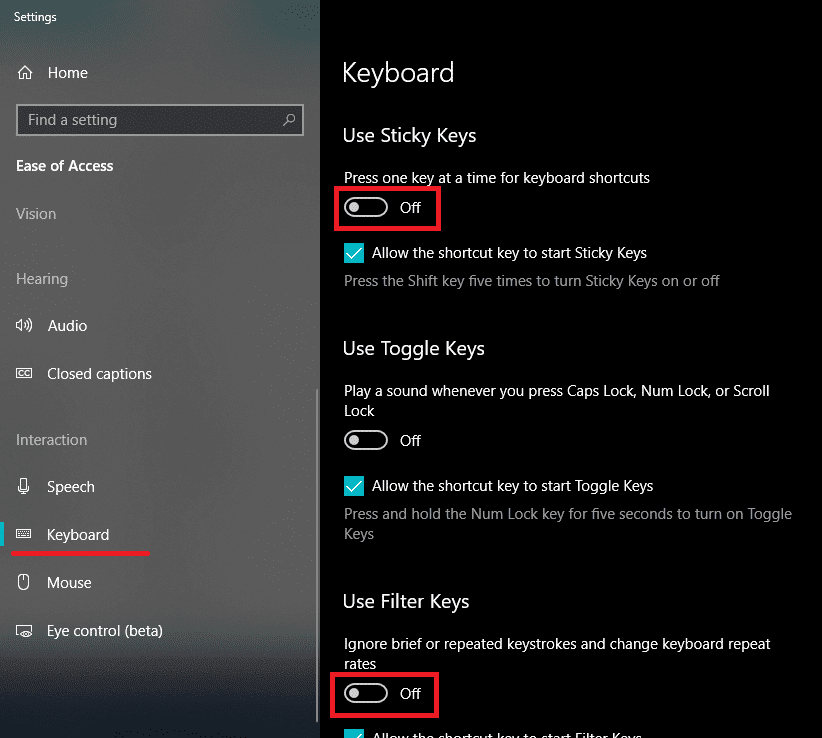
4. Hadda hubi in furaha gadaasha dambe uu shaqaynayo iyo in kale.
Habka 2: Dib u rakib Darawalada Kiiboodhka(Method 2: Reinstall Keyboard Drivers)
Dib u rakibida kiiboodhkaga ayaa sidoo kale kaa caawin karta inaad xalliso arinta. Si tan loo sameeyo tillaabooyinka waa-
1. Riix Windows Key + R kadibna ku qor devmgmt.msc oo ku dhufo Enter si aad u furto Maamulaha Qalabka(Device Manager) .

2.Baadi furayaasha furaha kadibna midigta ku dhufo(right-click ) qalabkaaga kiiboodhka oo dooro Uninstall.
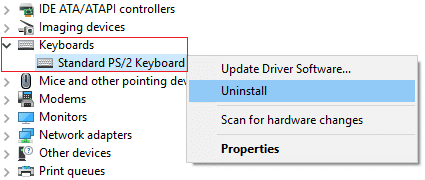
3.Haddii la waydiiyo xaqiijin dooro Yes/OK.
4.Reboot PC gaaga si aad u kaydsato oo badashay Windows -na waxa ay si toos ah dib ugu rakibi doontaa darawaladaada kiiboodhka.
Habka 3: Cusbooneysii Darawalka Kiiboodhka(Method 3: Update Keyboard Driver)
Si loo hagaajiyo Backspace Aan Shaqeynin,(Fix Backspace Not Working Issue, ) waxaad u baahan tahay inaad ku cusboonaysiiso darawalada kiiboodhka ee jira noocii ugu dambeeyay. Si tan loo sameeyo, tillaabooyinka waa -
1. Riix Windows Key + R ka dibna ku qor " devmgmt.msc " oo ku dhufo Enter si aad u furto Manager Device(Device Manager) .

2.Expand Keyboard kadibna midigta ku dhufo Standard PS/2 Keyboard oo dooro Update Driver.

3. Marka hore, dooro si toos ah u raadi software-ka darawalka ee la cusboonaysiiyay(Search automatically for updated driver software) oo sug in Windows si toos ah u rakibo darawalkii ugu dambeeyay.

4.Reboot your PC oo arag haddii aad awoodo inaad xalliso arrinta, haddii kale ka dibna sii wad.
5.Again back to Device Manager oo midigta ku dhufo Standard PS/2 Keyboard oo dooro Driver Update.(Update Driver.)
6.Markan dooro " Kumbuyuutarkayga ka baadh software darawalka. (Browse my computer for driver software.)"

7. Shaashada xigta dhagsii “ Aan ka soo xusho liistada darawalada laga heli karo kombayutarkayga. (Let me pick from a list of available drivers on my computer.)"

8.Ka dooro darawalada ugu dambeeyay liiska oo guji Next .
9.Reboot your PC si aad u badbaadiso isbedelada oo aad aragto haddii aad awoodid inaad hagaajiso Backspace(Fix Backspace) Not Working on Windows 10 arrinta.
Habka 4: Hubi in Windows uu cusub yahay(Method 4: Make sure Windows is up to date)
Tani waxay u ekaan kartaa wax la yaab leh laakiin waxaad u baahan tahay inaad cusboonaysiiso Windows-kaaga si aad u xalliso arrintan. Markaad cusboonaysiiso Windows, waxay si toos ah ugu rakibaysaa darawalada ugu dambeeyay dhammaan aaladaha oo markaa, hagaajiso arrinta hoose. Tallaabada cusboonaysiinta nidaamkaaga waa mid fudud. Raac tillaabooyinka si aad u xalliso arrinta -
1. Tag Start oo ku qor "window update(windows update) ".
2. Guji " Cusbooneysiinta Windows(Windows Update) " ee natiijada raadinta.

3. Hubi wixii ku soo cusboonaadey oo ku rakib(Install) wixii cusbooneed ee la heli karo.
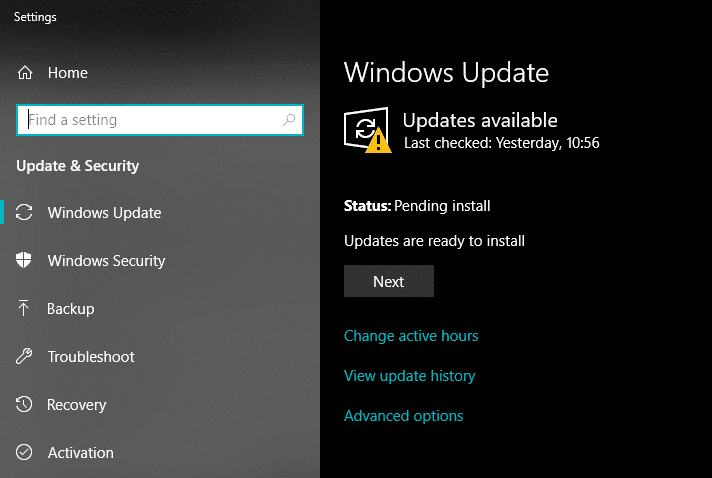
4.Reboot nidaamkaaga oo tijaabi furaha gadaasha marlabaad.
Habka 5: Ku tijaabi kiiboodhkaga PC kale(Method 5: Test your keyboard on another PC)
Waxaa jira siyaabo kala duwan oo lagu hubiyo inay tahay arrin software ama qalab. Haddii aad isticmaalayso kiiboodhka desktop-ka, markaas waxaad ku xidhi kartaa kombuyuutar kale ama laptop adoo isticmaalaya dekedda USB ama PS2 . Haddii kiiboodhkaagu aanu si fiican ugu shaqayn kombayutarka kale, waxa la joogaa wakhtigii aad kiiboodhkaga ku bedeli lahayd mid cusub. Waxaa lagu talinayaa in la iibsado kiiboodhka USB maadaama kiiboodhka PS2 ay duug yihiin waxaana loo isticmaali karaa nidaamyada Desktop -ka oo keliya.
Habka 6: Ku baadh PC-gaaga Anti-Malware(Method 6: Scan your PC with Anti-Malware)
Malware waxay u keeni kartaa nidaamkaaga dhibaato wayn. Waxay joojin kartaa mouse-kaaga oo waxay ka dhigi kartaa furahaaga kiiboodhka inay joojiyaan shaqada ama xitaa waxay joojin karaan furayaasha kuwaas oo laga yaabo inay istaagaan jidkeeda sida meel bannaan, tirtirto, geliso, gadaasha dambe, iwm. Haddaba, waxaa lagu talinayaa inaad soo dejiso oo aad rakibto codsiyada sida Malwarebytes ama kuwa kale ee lidka ku ah. codsiyada malware-ka si loo baadho malware-ka ku jira nidaamkaaga. Sidaa darteed, waxaa lagugula talinayaa inaad akhrido qoraalkan si aad u hagaajisid furaha gadaasha dambe ee aan shaqaynayn: Sida loo isticmaalo Malwarebytes Anti-Malware si looga saaro Malware(How to use Malwarebytes Anti-Malware to remove Malware) .

Habka 7: Dami Bilawga Degdegga ah(Method 7: Disable Fast Startup)
1. Riix Windows Key + R ka dibna ku qor control oo ku dhufo Enter si aad u furto Control Panel.

2.guji Hardware and Sound ka dibna ku dhufo Power Options .
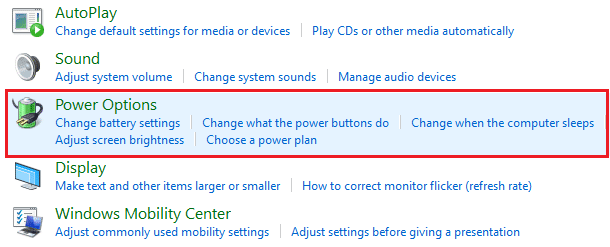
3. Ka bacdi daaqada bidix ka dooro " Dooro waxa ay qabtaan badhamada korontadu. (Choose what the power buttons do.)"

4.Hadda guji " Beddel goobaha aan hadda la heli karin. (Change settings that are currently unavailable.)"

5.Uncheck " Daar degdega ah bilaabista(Turn on fast startup) " oo guji Save isbedelada.

Habka 8: (Method 8: )Dayactir Ku rakib Windows 10(Repair Install Windows 10)
Habkani waa xalka ugu dambeeya sababtoo ah haddii aysan waxba shaqayn markaa habkani wuxuu hubaal ka dhigayaa dhammaan dhibaatooyinka PC-gaaga. Dayactir Ku rakib(Repair Install) adigoo isticmaalaya cusboonaysiinta goobta si loo hagaajiyo arrimaha nidaamka iyada oo aan la tirtirin xogta isticmaalaha ee ku jira nidaamka. Haddaba raac maqaalkan si aad u aragto Sida loo Dayactirayo Ku rakib Windows 10 Si Sahal ah.(How to Repair Install Windows 10 Easily.)
lagu taliyay:(Recommended:)
- Jooji Apps-ka inay ku socdaan gadaal Windows 10(Stop Apps from running in the background on Windows 10)
- 4 siyaabood oo aad ku arki karto furaha sirta ah ee WiFi ee Windows 10
- 6 App ee ugu Fiican ee Tafatirka Sawirka ee Windows 10 ?(Top 6 Best Photo Editing Apps for Windows 10 ?)
- Hagaaji Quful wareeg ah oo ka baxay Windows 10(Fix Rotation Lock grayed out in Windows 10)
Waxaan rajeynayaa in maqaalkani uu ahaa mid waxtar leh oo hadda aad si fudud u hagaajin karto Backspace Aan shaqaynayn Windows 10(Fix Backspace Not Working in Windows 10) , laakiin haddii aad weli wax su'aalo ah ka qabto casharkan ka dibna xor u noqo inaad ku weydiiso qaybta faallooyinka.
Related posts
Hagaaji asalka Desktop-ka Madow gudaha Windows 10
Hagaaji Kombuyuutarku ma tagi doono Habka hurdada gudaha Windows 10
Hagaaji Alt+Tab oo aan ku shaqaynayn Windows 10
Hagaaji Daaqadda Martigelinta Hawsha waxay ka hortagtaa in la xidho Windows 10
Hagaaji Aan awoodin in laga tirtiro faylalka ku meel gaadhka ah gudaha Windows 10
Hagaaji Arrinta Biliglashada Cursor ee Windows 10
Hagaaji Spacebar oo aan shaqaynayn Windows 10
Sida loo hagaajiyo isticmaalka CPU sare ee Windows 10
Hagaaji Spotify Aan Furanayn Windows 10
Hagaaji kiiboodhka aan lagu qorin Windows 10 Arrinta
Sida loo hagaajiyo cusboonaysiinta Avast ee ku dheggan Windows 10
Hagaaji Icons-ka desktop-ka ayaa dib loo habeynayaa ka dib Windows 10 Cusboonaysiinta abuurayaasha
Hagaaji VCRUNTIME140.dll ayaa ka maqan Windows 10
Hagaaji Microsoft Office Aan Furaneyn Windows 10
Hagaaji Isku-xidhka IPV6 Malaha Galitaanka Internetka Windows 10
Hagaaji Kaamam isku-dhafan oo aan ka shaqaynayn Windows 10
Hagaaji isku-dhafka mugga ee Aan furnayn Windows 10
Hagaaji Aaladda Aan Qaladka U Guurin Windows 10
Hagaaji High CPU iyo dhibaatada isticmaalka Disk ee Windows 10
Hagaaji Gudida Kontoroolka NVIDIA ee Ka Maqan Windows 10
